ChromeOS Flexが正式リリース。重いWindowsPCでOSを変更しました
WINDOWS8搭載PC、メモリ4GB、動作が重いPCをクロームOSに変更してみた
GoogleChromeOS Flexが正式リリース、Macの一部でも正式対応
2013年春発売の、ASUS社X202EというノートPCを持っており、OSはWINDOWS8が入ってました。WINDOWS10にアップグレードしたのですが、メモリが4GBと少なく、WINDOWSの起動を始め、アプリの起動もかなり遅いパソコンでした。GoogleChromeOS Flexは、無料で使用できるChromeOSで、正式版リリースということで使用してみました。2022年現在、9年前のパソコンですが、噂通り動作が軽く、起動も大幅スピードアップしました。2010年以降発売のPCなら、大体動作できるようなので、WINDOWS7が最初に入っていたPCをご使用の場合、検討してみて良いでしょう。また、OSが最初から入っていないPCの場合でも、おすすめです。

ChromeOS Flexの起動画面です。
インストールUSBドライブ作成から、簡単に古いノートPCにインストール完了
インストールするには、8GB以上のUSBドライブが必要です。2022年現在では、それ以下のサイズしかないUSBドライブを購入する方が難しいですね。
起動用USBドライブ作成までの説明は、詳細な説明がありますので、以下のページ通り作成して頂ければ問題ありません。
Chrome OS Flex インストール ガイド

インストール用USBメモリが作成できたら、インストールしたいPCに差し込んで、そのPCの電源を入れる際にUSBメモリからブートするように設定します。すると、インストールしても良いか聞いてきますので、よろしければインストールを開始してください。インストール完了までに10分ぐらいだったと思います。これはお使いのPCの性能によります。
無線LANを使用されている場合、無線LANの接続パスワード、Googleアカウントとパスワード等、日頃毎日は使わないようなことを聞かれますので、ちゃんと答えられるようにしておきましょう。ここまで設定できたら、ChromeOS Flexが起動されていると思います。基本的にはWINDOWSに慣れている方ならば直感的にウエブサイトを見たりはできます。
ChromeOSの電源の切り方で戸惑う
さて、初めてChromeOSに触れた方が思うのは、このPCはどうやって電源を切るのかということです。いろいろ方法はあるようですが、軽く電源ボタンを押してください。そうすると、電源を切るメニューが表示されますので、そこから終了させてください。





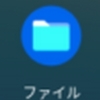
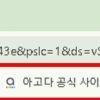

ディスカッション
コメント一覧
まだ、コメントがありません